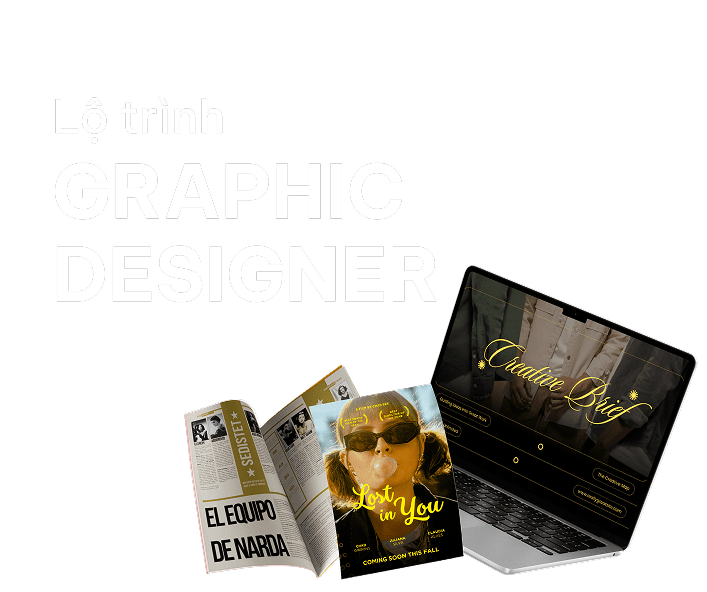2 cách cắt Video trên Youtube “thần tốc”

Bạn muốn cắt một clip hay ho trên Youtube để sử dụng ngay lập tức nhưng lại ngại tải phần mềm cắt-ghép video về máy tính. Liệu có cách cắt video trên Youtube nhanh chóng không nhỉ? Theo dõi bài hướng dẫn dưới đây của ColorME nhé!
- Editorial Design là gì và tầm quan trọng của Editorial Design trong ngành xuất bản trực tuyến?
- 5 ứng dụng tăng sự sáng tạo trong thiết kế
- Bức ảnh chụp người nhảy dù trước mặt trời gây sốt cộng đồng mạng
- Lược sử về phong cách thiết kế Minimalism
- Đi cùng xu thế: TOP 5 ứng dụng AI được dùng phổ biến nhất năm 2024
- Cách tạo Color Palette từ những tấm ảnh
Youtube hiện vẫn đang là mạng xã hội trực tuyến chia sẻ video lớn nhất thế giới. Để giúp người dùng có có những trải nghiệm thoải mái hơn, Youtube đã tích hợp thêm những chức năng tiện lợi như tách nhạc hay cắt video ngay trên nền tảng của mình.
Nếu bạn vô tình đăng một đoạn video lên kênh youtube cá nhân mà bạn cảm thấy chưa hài lòng, mà video đó đang có khá nhiều lượt xem, thì cắt video youtube online chính là “cứu cánh” cho bạn đấy.
Hướng dẫn cắt video trực tiếp trên Youtube
Bước 1: Bạn truy cập website Youtube và đăng nhập tài khoản cá nhân. Tới kênh riêng của bạn và chọn video mà bạn muốn cắt và mở lên. Để up video của mình lên Youtube mà không làm giảm chất lượng hình ảnh, bạn tham khảo bài viết này nhé

Bước 2: Các bạn click vào biểu tượng Các tính năng nâng cao như hình vẽ để tiến hành cắt video trên Youtube

Bước 3: Sau đó để cắt video trên youtube bạn chọn "Cắt bỏ"

Bước 4: Để video chạy đến đoạn nào muốn cắt rồi bấm "Tách" (Split). Bạn cũng có thể kéo dấu chỉ định đầu và cuối sao cho đúng đoạn video muốn lấy. Sau khi đã ưng ý và hoàn tất quá trình cắt video online thì bạn chọn "Hoàn tất"

Hướng dẫn cắt video Youtube bằng công cụ trực tuyến
Đầu tiên các bạn truy cập trang web https://ytcutter.com/
Bước 1: Open
Các bạn tải trực tiếp từ sever qua đường dẫn URL bằng cách dán link Youtube vào ô trống.
Ngay lập tức video Youtube của bạn sẽ được load và hiện lên giao diện như sau

Bước 2: Cut
Thời gian của các cảnh trên video sẽ được hiển thị ở Curent time. Dựa vào đó, bạn sẽ chọn điểm đầu, điểm cuối cần cắt video bằng cách điền số phút, giây (0:00) vào Start và End trên giao diện.

Ở đây, mình sẽ cắt video từ 0:06 đến 0:25 với thời lượng là 19s

Bạn có thể xem video mình định cắt ở Preview để điều chỉnh thêm nếu cần nhé.
Sau khi các bạn đã chọn được đoạn video cần cắt, nhấn chọn Download để trang web bắt đầu thực hiện cắt video.
Bước 3: Download
Tại đây, bạn sẽ có các tùy chọn để download video vừa cắt
- Video file: Tải video vừa cắt
- Gif animation: Tải video cắt ở dạng gif
- Audio file: Tải video cắt ở dạng audio
- Screenshot: Tải hình ảnh ở giây đầu tiên của video
Sau khi quá trình cắt video đã hoàn tất, các bạn chỉ cần tải video bằng cách nhấn chọn Download. Video sẽ được xử lý và tải xuống ngay lập tức.

Tạm kết,
Hi vọng bài hướng dẫn trên đây sẽ giúp bạn cắt những video yêu thích trên Youtube thật dễ dàng nhé. Nếu bạn yêu thích việc chỉnh sửa, tạo video và chia sẻ thành quả tuyệt đẹp của mình trên Youtube, tham khảo khóa học quay dựng video Premiere tại ColorME nhé!
Ngoài ra, bạn cũng có thể xem thêm các khóa học online của hệ thống ColorME E-learning tại đây.
 Kiều Anh
Kiều Anh